ptc creo 8.0又可以简称之为creo8.0,是一款行业领先的3d建模应用软件,也是该系列的最新版本,具有一系列3D CAD、CAM、CAE等开发工具和套件,常用于完成零件建模、自动创建更新2d画图、焊件设计、机构构架,能够帮助用户更快速、便捷的完成设计工作。而且整合了Pro/ENGINEER、CoCreate和ProductView这三大软件里的所有功能,说得上是一应俱全,采用了全新的方法实现解决方案,轻松处理了机械CAD领域中未解决的重大问题,甚至提供了一组可伸缩、可互操作、开放且易于使用的机械设计应用程序,让每一位用户使用起来都得心应手。

下载地址:http://www.ddooo.com/softdown/194739.htm
备注:选择下载地址右击点转到或打开选项即可,如果是复制下载地址记得在粘贴后删除html后面的作者信息,谢谢!
安装教程
1、下载解压,得到ptc creo 8.0中文原程序和_SolidSQUAD_文件;
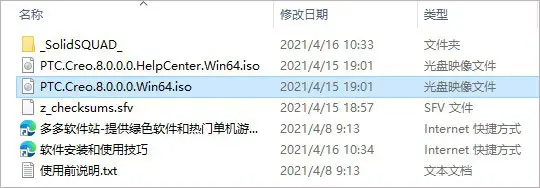
2、首先解压_SolidSQUAD_.7z,得到PTC.LICENSE.WINDOWS.2021-03-11-SSQ、Creo 8.0.0.0和SolidSQUADLoaderEnabler.reg注册文件;

3、打开PTC.LICENSE.WINDOWS.2021-03-11-SSQ文件夹,右键管理员身份运行FillLicense.bat,会自动生成许可证文件PTC_D_SSQ.dat; 提示:弹出如下黑色命令窗口,看到提示:请按任意键继续

4、将许可证文件PTC_D_SSQ.dat复制到一个指定位置,比如 C:\Program Files\PTC(可以先创建这个路径)

5、再设置系统环境变量,依提示操作: 右键我的电脑—>属性—>高级系统设置

点击环境变量,开始创建系统环境变量 变量名:PTC_D_LICENSE_FILE 变量值:指向PTC_D_SSQ.dat 【如:C:\Program Files\PTC\PTC_D_SSQ.dat】

6、用虚拟光驱加载PTC Creo 8.0.0.0 Win64.iso镜像文件,如果是win10系统,可以右击以windows资源管理器打开;

7、双击Setup.exe开始安装软件;

8、安装程序会自动识别;

9、根据需要选择要安装的程序以及安装目录,开始进行安装;

10、软件正在安装中,请用户耐心等待一小会;

11、直到显示安装完成,退出安装向导;

12、将Creo 8.0.0.0文件夹复制到软件安装目录下替换即可; 默认目录【C:\Program Files\PTC】

13、最后双击SolidSQUADLoaderEnabler.reg导入注册表;

14、打开软件即可使用。
